- Una dintre cele mai solicitate funcții de către utilizator pentru Windows 11 este suportul pentru file în File Explorer.
- Chiar dacă Microsoft nu a inclus încă această caracteristică în sistemul de operare, utilizatorii își pot îndeplini dorința.
- În Magazinul Microsoft, există o aplicație gratuită numită Fișiere, care oferă suportul atât de necesar pentru fila.
- Rețineți că aplicația Fișiere nu înlocuiește complet Explorer-ul implicit de fișiere, ci oferă doar funcții suplimentare.

Chiar dacă Windows 11 vine cu un aspect proaspăt, mai fluent, majoritatea utilizatorilor sunt dezamăgiți când văd că File Explorer încă nu are suportul extrem de solicitat pentru fila.
Toată lumea a subliniat cât de mult își doresc filele în File Explorer de ani de zile, dar Microsoft nu a transformat încă acest lucru în realitate.
Dar fiți siguri că, deși File Explorer din Windows 11 nu acceptă file, există o aplicație numită Dosare asta da.
Acesta este modul în care adăugați file la Windows 11 File Explorer
Rețineți că aceasta nu este o aplicație de la Microsoft, ci o aplicație terță parte de la un dezvoltator independent și a fost lansată pentru prima dată publicului în iunie 2020.
De asemenea, aplicația nu înlocuiește complet fișierul implicit Explorer, dar oferă utilizatorilor ceea ce doreau cel mai mult, adică filele.
De când a lansat pentru prima dată, Dosare a primit mai multe actualizări și, de asemenea, un aspect reîmprospătat, ceea ce îl face să arate destul de natural pe Windows 11, datorită pictogramelor și aspectului actualizat.
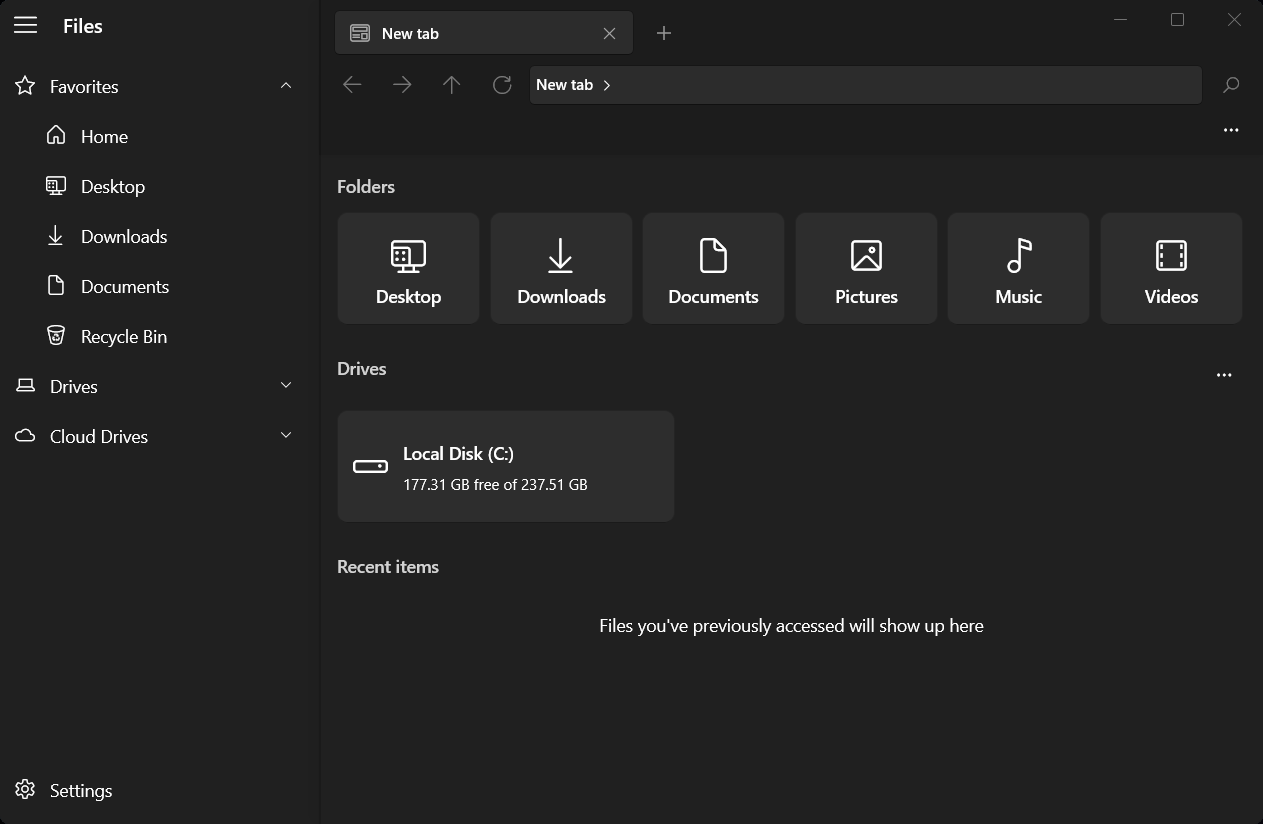
Un alt lucru interesant despre această aplicație este faptul că îl puteți folosi și pe Windows 10, dacă doriți să faceți acest lucru.
Aplicația Fișiere este, de asemenea, ușor de atins și se dezvoltă foarte bine, indiferent dacă o utilizați pe o tabletă sau pe desktop. Îi lipsesc unele dintre caracteristicile File Explorer Microsoft, dar, în schimb, poate îndeplini unele roluri care îl fac unic.
De unde pot obține fișiere?
Avantajul major pe care îl are Files față de Explorer-ul de fișiere de la prima parte este că acceptă file. Astfel, puteți naviga la diferite fișiere și foldere fără a fi nevoie să deschideți în mod constant o a doua fereastră.
Amintiți-vă, de asemenea, că această aplicație acceptă glisarea și fixarea fișierelor între file și posibilitatea de a deschide foldere și file trecând peste ele, așa cum se arată mai sus.
Dacă doriți să beneficiați de această funcție, tot ce trebuie să faceți este să mergeți la Microsoft Store, pe dispozitivul dvs. Windows 11 și să căutați aplicația. O puteți descărca gratuit.
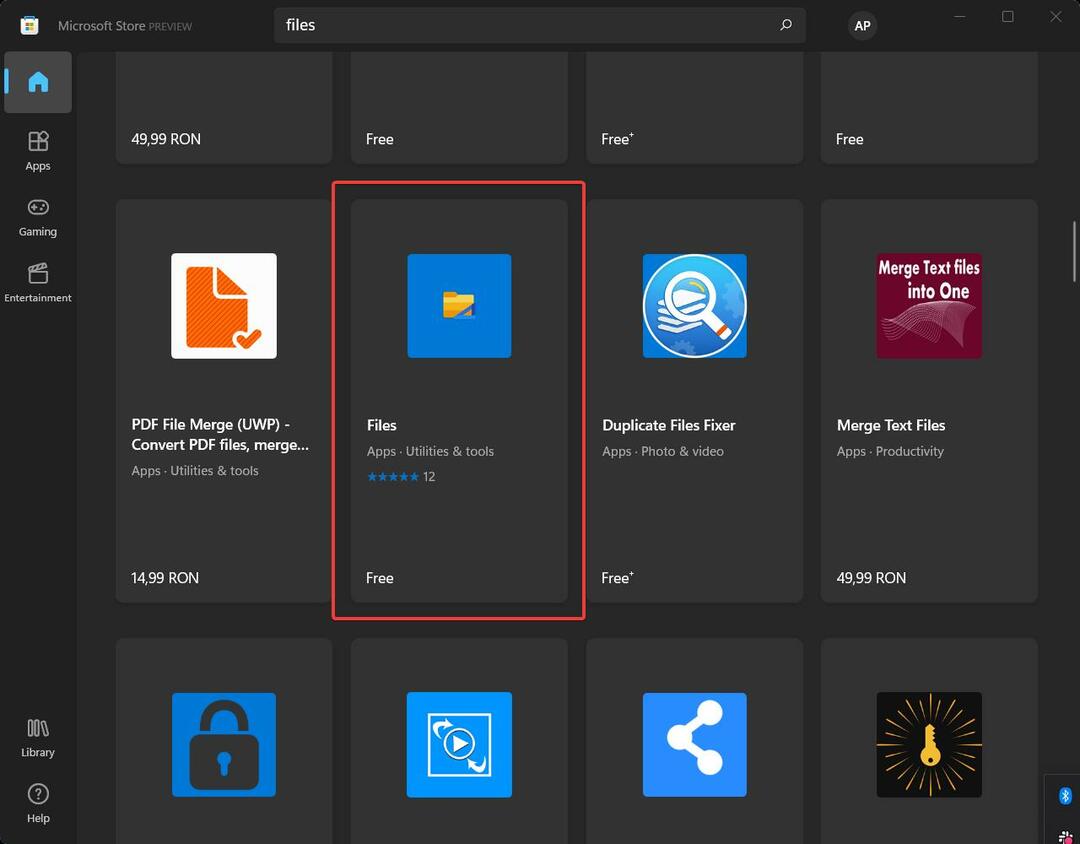
Această aplicație, odată instalată, vă va deschide un Explorer de fișiere separat, în care puteți beneficia de funcția pe care o doriți atât de mult.
Deci, până când Microsoft decide să includă această opțiune în sistemul de operare viitoare, puteți utiliza pur și simplu această aplicație terță parte, care vă va face cu siguranță mult mai ușoară navigarea prin computer.
Ați instalat deja această aplicație? Povestiți-ne despre experiența dvs. cu acesta până acum, în secțiunea de comentarii de mai jos.

